إضافة طريقة دفع إلى Apple ID
أضف طريقة دفع يمكنك أنت وعائلتك استخدامها مع App Store وiCloud+ وApple Music والمزيد.
إضافة طريقة دفع
لإجراء عمليات شراء من App Store واستخدام اشتراكات مثل iCloud+ وApple Music، تحتاج على الأقل إلى طريقة دفع واحدة مُسجلة تكون مقبولة في بلدك أو منطقتك.
إضافة طريقة دفعإضافة طريقة دفع على iPhone أو iPad أو Apple Vision Pro
افتح تطبيق "الإعدادات".
اضغط على اسمك.
اضغط على "الدفع والشحن". قد يُطلب منك تسجيل الدخول باستخدام Apple ID.
اضغط على "إضافة طريقة دفع".
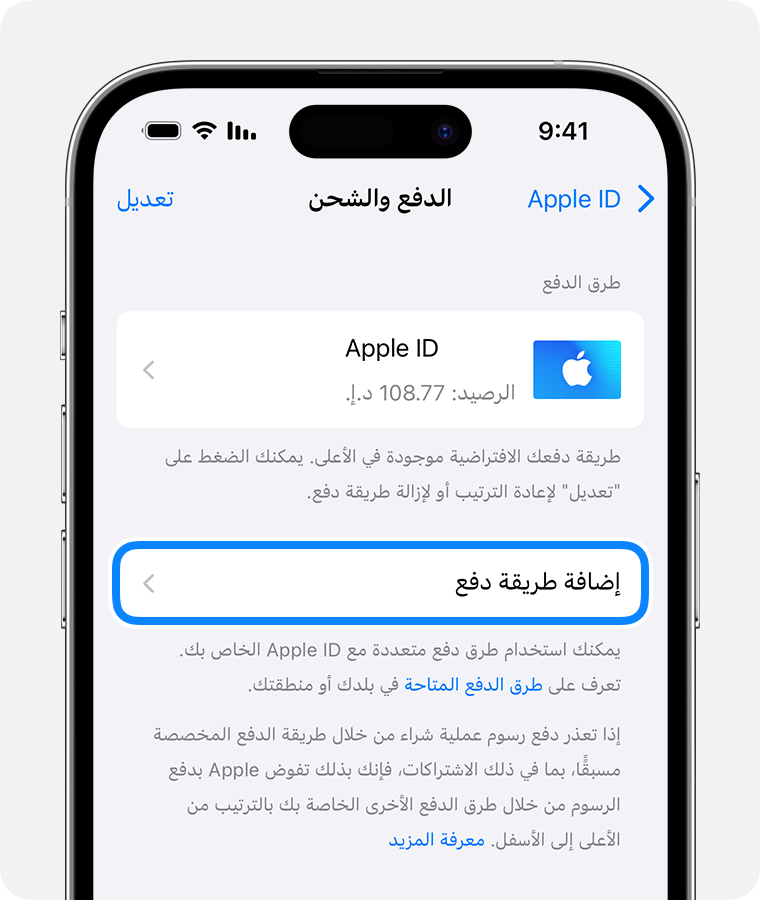
أدخل تفاصيل طريقة الدفع، ثم اضغط على "تم".
إعادة ترتيب طرق الدفع على iPhone أو iPad أو Apple Vision Pro
في شاشة "الدفع والشحن"، انقر على "تحرير".
اضغط مطولاً على طريقة دفع لسحبها لأعلى أو لأسفل قائمة طرق الدفع. ستحاول شركة Apple تحصيل الرسوم من طرق الدفع الخاصة بك بالترتيب الذي تظهر به.
اضغط على "تم".
إذا كان لديك بالفعل طريقة دفع مُسجلة، فتعرف على كيفية تغيير طريقة الدفع أو تحديثها.
إضافة طريقة دفع على Mac
افتح App Store.
انقر على اسمك. إذا لم يظهر اسمك، فانقر على الزر "تسجيل الدخول"، وسجّل الدخول باستخدام Apple ID الخاص بك، ثم انقر على اسمك.
انقر على "إعدادات الحساب". قد يُطلب منك تسجيل الدخول باستخدام Apple ID.
انقر على "إدارة عمليات الدفع" بجوار "معلومات الدفع".
انقر على "إضافة طريقة دفع".
أدخل تفاصيل طريقة الدفع، ثم انقر على "تم".
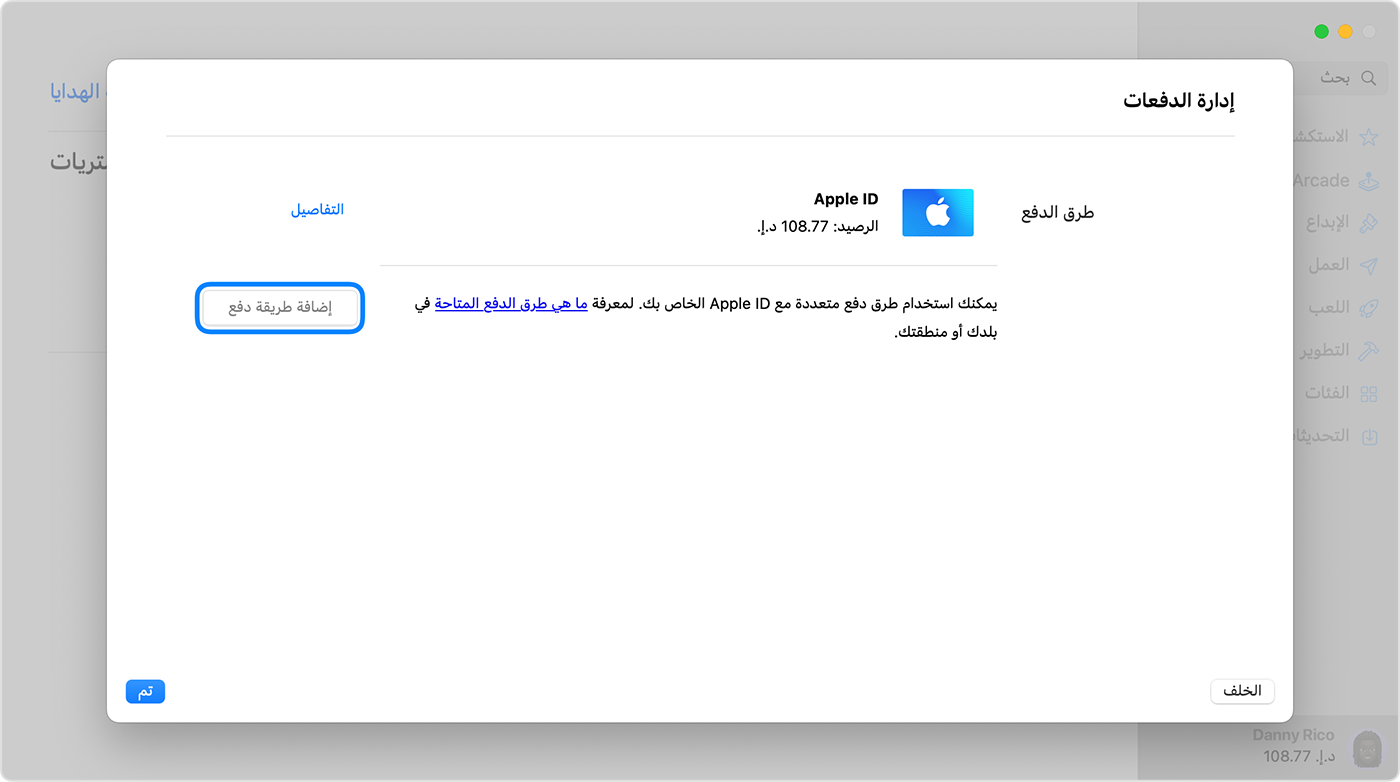
إعادة ترتيب طرق الدفع على Mac
في شاشة "معلومات الدفع"، استخدم الأسهم بجوار كل طريقة دفع لنقلها لأعلى أو لأسفل قائمة طرق الدفع. ستحاول شركة Apple تحصيل الرسوم من طرق الدفع الخاصة بك بالترتيب الذي تظهر به.
إذا كان لديك بالفعل طريقة دفع مُسجلة، فتعرف على كيفية تغيير طريقة الدفع أو تحديثها.
إضافة طريقة دفع على الكمبيوتر الشخصي الذي يعمل بنظام Windows
على الكمبيوتر الشخصي الذي يعمل بنظام Windows، افتح تطبيق Apple Music أو تطبيق Apple TV.
انقر على اسمك في أسفل الشريط الجانبي، ثم اختر "عرض حسابي". قد يلزم تسجيل الدخول باستخدام Apple ID أولاً.
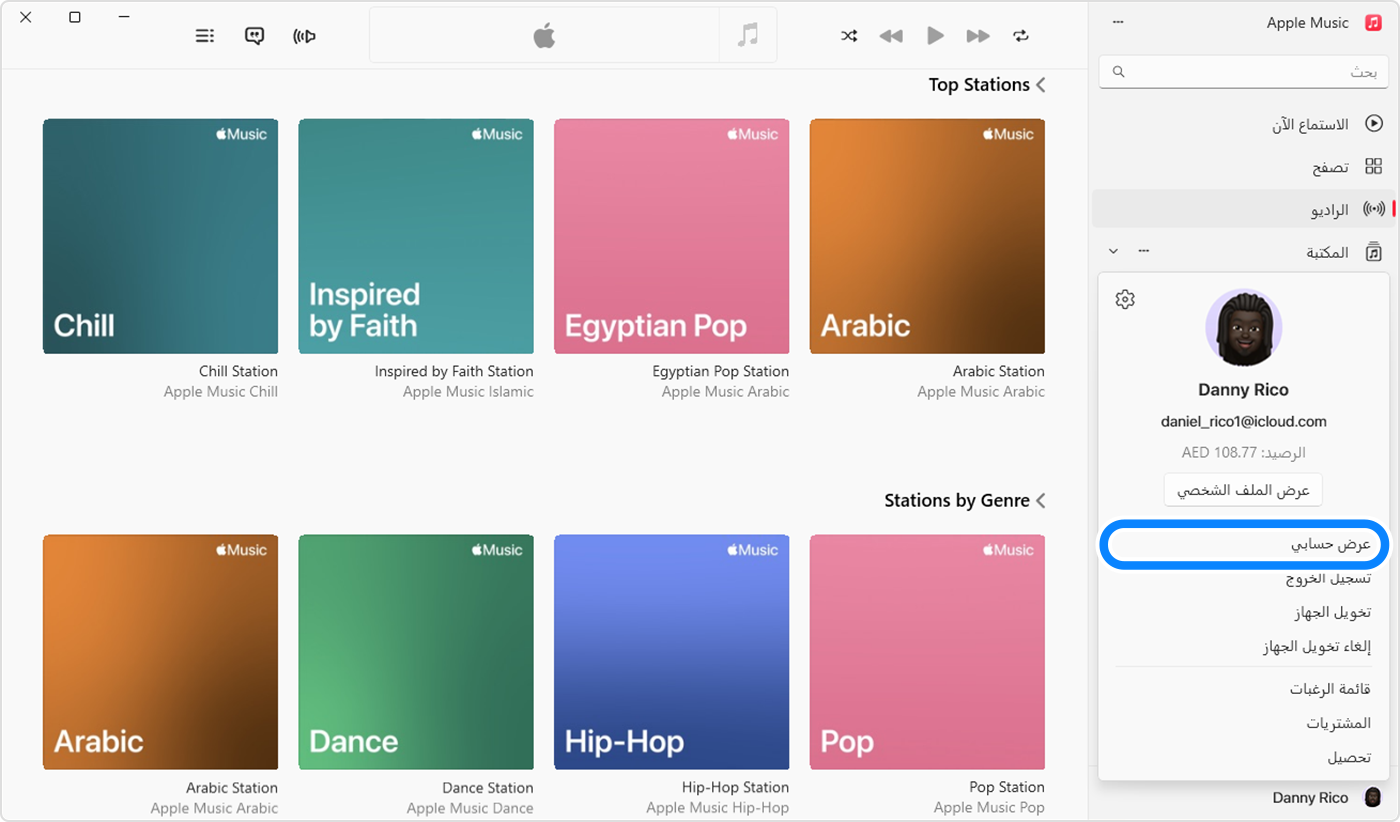
انقر على "إدارة عمليات الدفع" بجوار "معلومات الدفع".
انقر على "إضافة طريقة دفع".
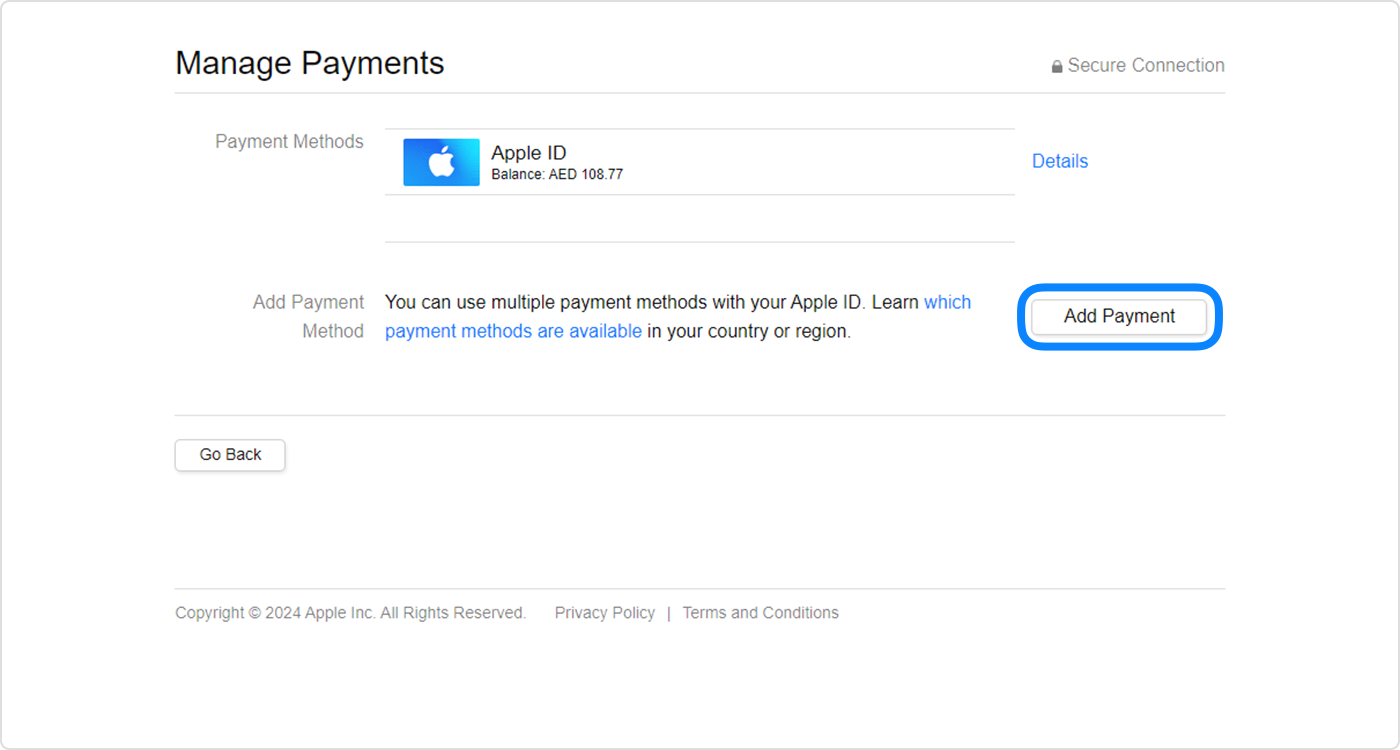
أدخل تفاصيل طريقة الدفع، ثم انقر على "تم".
إعادة ترتيب طرق الدفع على الكمبيوتر الشخصي الذي يعمل بنظام Windows
في شاشة "معلومات الدفع"، استخدم الأسهم بجوار كل طريقة دفع لنقلها لأعلى أو لأسفل قائمة طرق الدفع. ستحاول شركة Apple تحصيل الرسوم من طرق الدفع الخاصة بك بالترتيب الذي تظهر به.
إذا كان لديك بالفعل طريقة دفع مُسجلة، فتعرف على كيفية تغيير طريقة الدفع أو تحديثها.
إضافة طريقة دفع عبر الإنترنت
يمكنك أيضًا إضافة طريقة دفع بعد تسجيل الدخول إلى appleid.apple.com.
في بعض البلدان والمناطق، عند تحرير معلومات الدفع عبر الإنترنت على appleid.apple.com، قد تتم إزالة طرق الدفع الإضافية من حسابك تلقائيًا.
يتم تقديم المعلومات حول المنتجات التي لم تُصنّعها Apple أو مواقع الويب المستقلة التي لا تخضع للمراقبة أو الاختبار من جانب Apple بدون توصيات أو موافقة. ولا تتحمّل Apple أية مسؤولية فيما يتعلق باختيار مواقع الويب والمنتجات التابعة لجهات خارجية أو أدائها أو استخدامها. ولا تُقدّم Apple أية ضمانات فيما يتعلق بدقة أو موثوقية مواقع الويب التابعة لجهات خارجية. اتصل بالبائع للحصول على المزيد من المعلومات.
